
The rare Excel tabular processor ne kawai daya daga cikin da dama aikace-aikace na kunshe a cikin Microsoft Office ofishin. Duk da aka gyara an haɗa dangi da juna, kuma suna da yawan da na kowa siffofin, dama. Saboda haka, Word rubutu edita kuma ba ka damar aiki tare da alluna, haifar da su daga karce da kuma shirya. Amma wani lokacin akwai wani aiki na da canja wurin abubuwa da irin wannan daga daya shirin zuwa wani. Game da yadda aka yi, za mu gaya yau.
Sauye na wani tebur daga Excel zuwa Word
Kamar yadda aka ambata a sama, akwai quite kusa hadewa tsakanin Excel, kuma Word aikace-aikace. Wannan na samar da wani m shigo da fitarwa daga m abubuwa da fayiloli, raba irin wannan da kuma amfani da ayyuka na daya shirin zuwa wani. Canja wuri da tebur daga aikace-aikace musamman tsara don ƙirƙirar su a cikin abin da aka mayar da hankali musamman ga aikin da rubutu - daya daga cikin ayyuka, wanda za a iya warware a hanyoyi da dama a lokaci daya, kuma kowane daga cikinsu za mu duba a cikin daki-daki kara.Hanyar 1: Kwafi da kuma Saka
A mafi kyau duka, da mafi bayyananne bayani zai zama mai sauki kwafin tebur daga Excel zuwa Word.
- Zabi tebur ta amfani da linzamin kwamfuta da za a canjawa wuri zuwa ga rubutu edita.
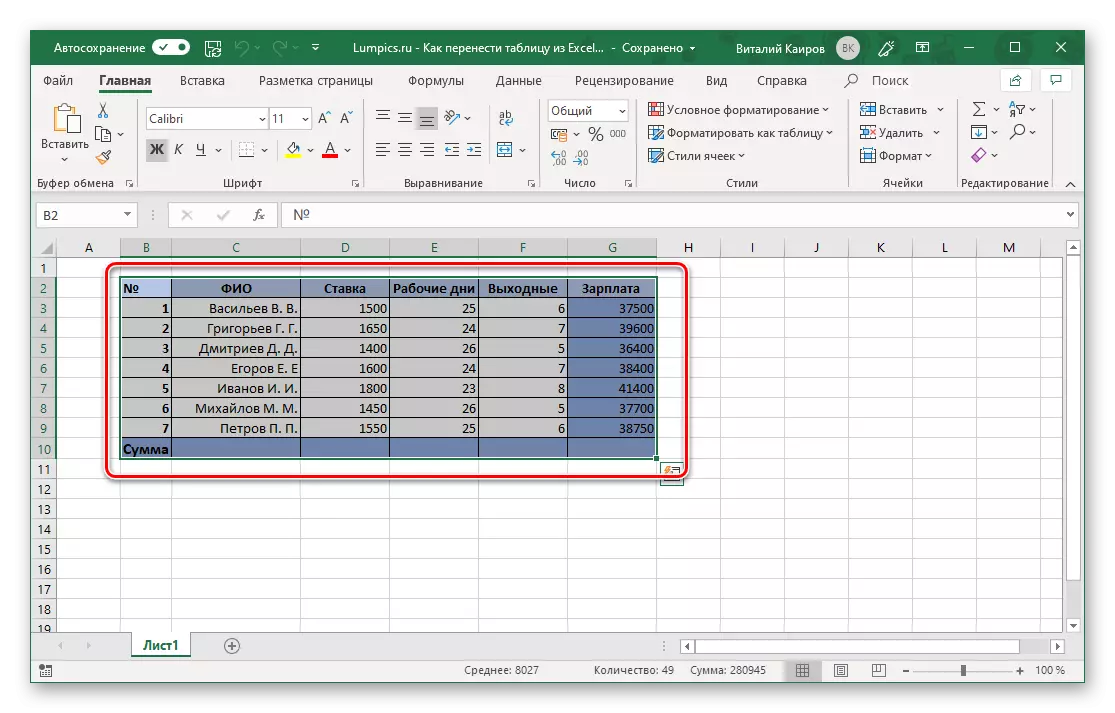
SAURARA: Kafin a ci gaba da yunkuri na tebur, ya kamata a sanar da shi tare da masu girma dabam, ko kuma wajen, tabbatar da cewa shi ba zai tafi a hayin rubutu daftarin aiki a filayen. A hali matsananci bukatar, ba za ka iya kawai rage (ko, a akasin haka, kara girma) shi kai tsaye zuwa Excel, amma kuma saita da filayen cikin Word kuma ko da canja fuskantarwa na page tare da saba littafin a wuri mai faɗi.
Kara karantawa:
Yadda za a canza girman da tebur a Excel
Kafa sama da filayen a cikin Word
Yadda za a yi wani wuri mai faɗi da takardar a cikin Word
- Kwafi cikin shirye tebur ta yin amfani da maɓallan da a kan tef, da mahallin menu ko zafi keys "Ctrl + C".
- Yanzu je MS Word. Bude da daftarin aiki da za a canjawa wuri zuwa ga tebur, sa siginan akan (karusa) a wuri na page inda shi dole ne, da kuma yin daya daga cikin wadannan:
- Expand da "Saka" button menu kuma danna kan na farko icon a cikin jerin - "Ajiye asali Tsarin".
- Dama-click (PCM) a tebur sa, kuma a cikin mahallin menu cewa ya bayyana, zaɓi muka ambata a sama button da siffar da kwamfutar hannu da kuma goge.
- Yi amfani da "Ctrl + V" keys ko, mafi alhẽri, "Shift + saka".
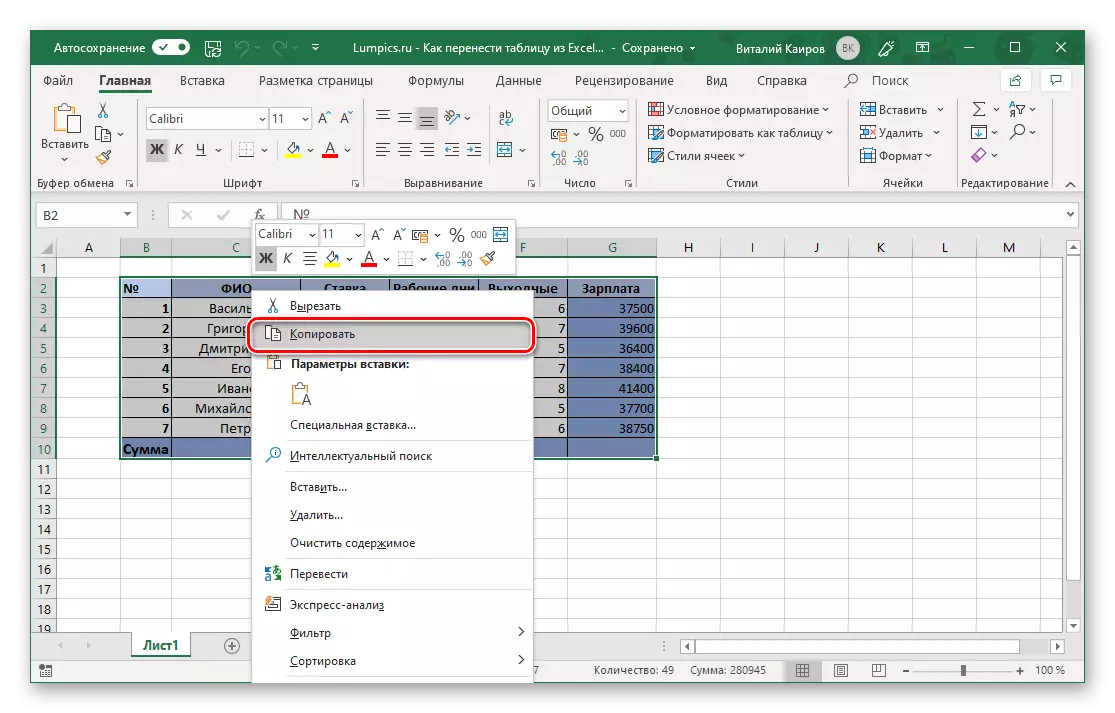
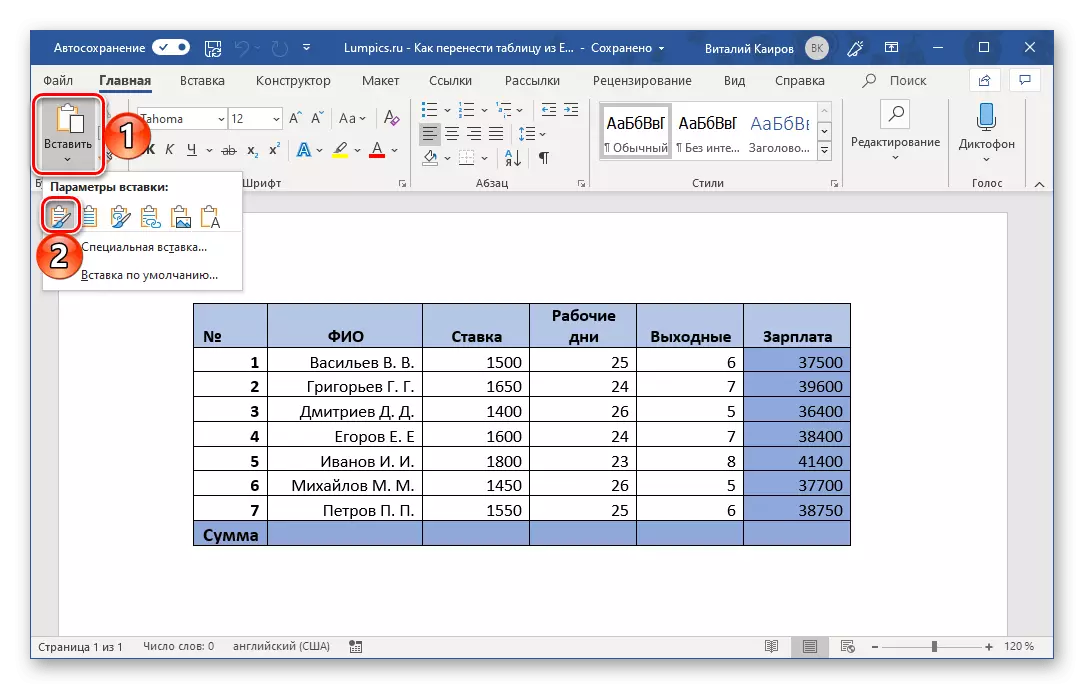
Tebur kofe daga Excel za a saka a cikin Word a asalin siffan, bayan da za ka iya ci gaba da aiki tare da shi - cika fita, zana har, shiryawa.

Kamar yadda ka yiwuwa iya lura, akwai wasu zažužžukan a cikin sa edita menu. A takaice la'akari da kowane daga cikinsu.
- Yi amfani da styles na karshe daftarin aiki. Tebur za a saka ba tare da tushen Tsarin da aka sanya a cikin style cewa kana a halin yanzu amfani a MS Word. Wannan shi ne, idan ka, misali, da Tahoma font size da 12 da aka shigar a matsayin babban daya, shi ne, a cikinta cewa abinda ke ciki na tebur za a rubuce.
- Kunnen doki da kuma Ajiye farko kwaskwarima. A tebur da aka saka a cikin wannan tsari a cikin abin da shi da aka yi a Excel da kuma kubutar da sadarwa da tebur processor - da canje-canje gabatar a shi za a nuna a cikin Word da kuma mataimakin versa.
- Kunnen doki da kuma amfani da guntun styles. Wannan wani zaɓi ne da kira na biyu baya wadanda - tebur daukan style of rajista na yanzu Word daftarin aiki, amma ya rike ta dangane da Excel.
- Zane. Tebur za a saka a matsayin image cewa shi ne m ga gyara.
- Ajiye kawai rubutu. Tebur an saka a matsayin rubutu, amma rike da ainihin siffar (ba tare da bayyane iyaka, ginshikan da Kwayoyin).


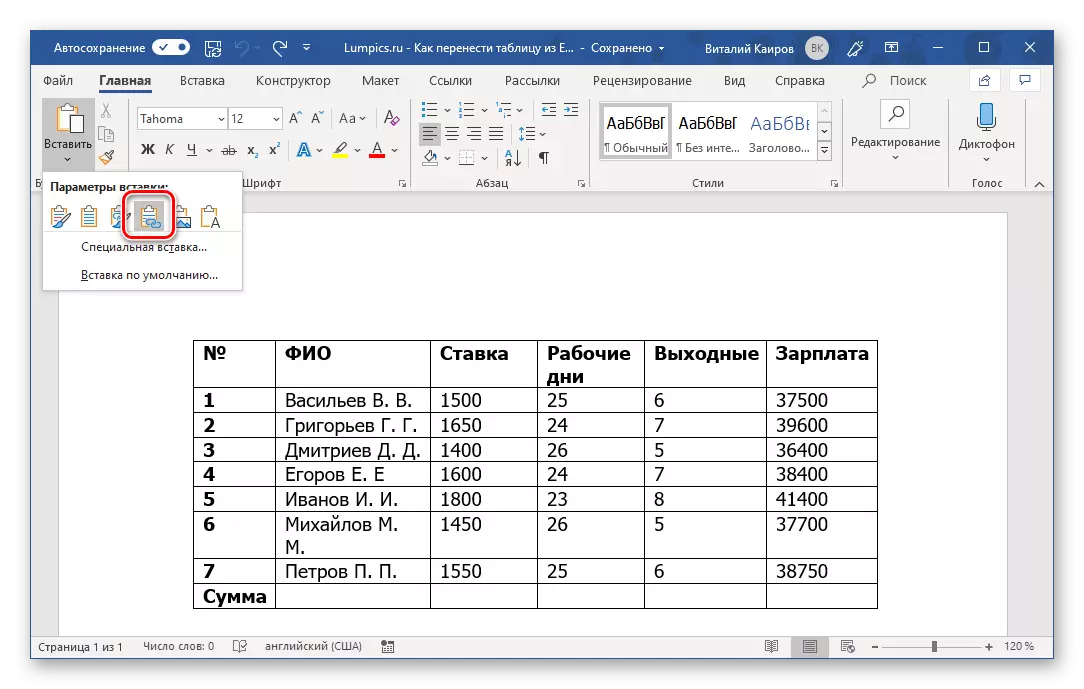
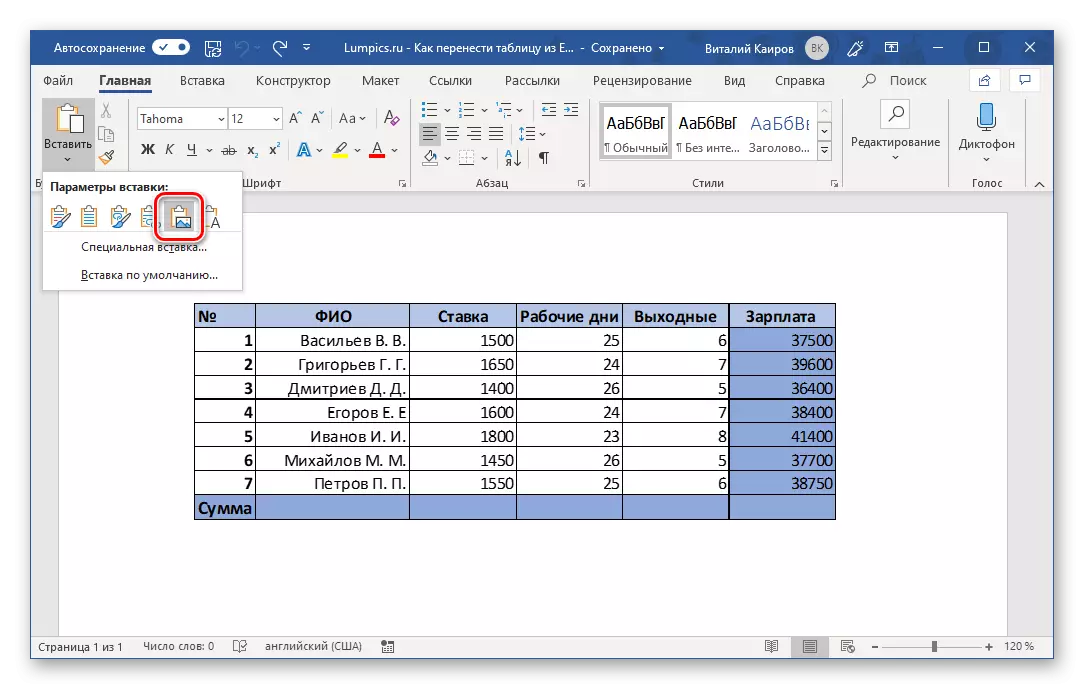

Dubi kuma: Yadda za a maida tebur da rubutu a cikin Word
Wannan hanya na warware mu aiki ne musamman sauki a aiwatar da su, da shi na samar da dama daban-daban sa zabin a lokaci daya, kyale ka ka zabi mafi kyau duka daya. Duk da haka, wannan dabarar ba bã tãre da flaws: ma manyan alluna za kawai a canja da za a canja shi - za su tafi bayan da filayen daga a rubutu daftarin aiki.
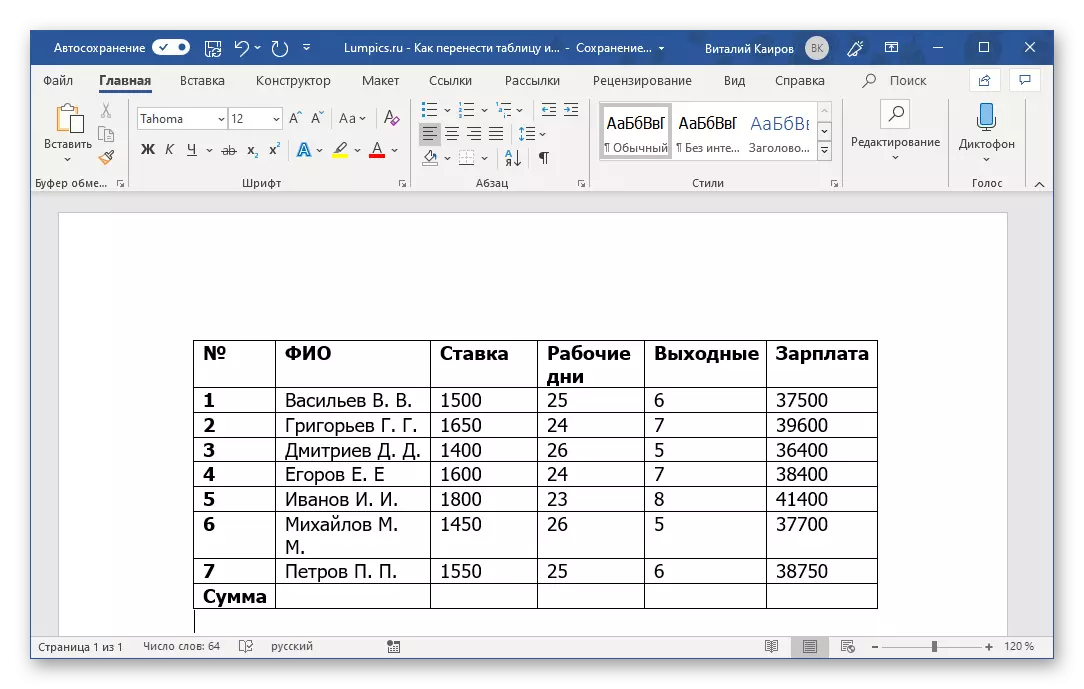
Karanta kuma: Tsara Tables a Microsoft Word
Hanyar 2: Kwafi da Special Saka
A Microsoft Kunshin aikace-aikace, akwai wani amfani alama na wani "na musamman Saka", wanda ba ka damar canja wurin tebur a cikin wani nau'i na cikakke abu, yayin da ceton ta dangane da Excel (as wani shirin da / ko takamaiman tushen fayil). Wannan dabarar jera solves matsalar na baya hanyar, kyale ka ka sa ko da quite manyan (m ko high) allunan a kan page daftarin aiki pages, duk da haka, a cikin Word kanta, ba za su iya har yanzu a nuna ba daidai ba.
- Haskaka da kwafe tebur daga Excel kamar yadda muka yi a mataki na farko na baya hanyar.
- Tafi zuwa ga rubutu edita da kuma a cikin "main" tab, danna kan "Manna" button. Zaɓi "Special Saka" daga drop-saukar list.
- A cikin "Special Saka" taga, zaɓi na farko "Microsoft Excel (Object) takardar", da kuma shigar da alama gaban daya daga cikin biyu da maki:
- "Saka" - kara a cikin wannan hanya Table lokacin da ka yi kokarin shirya shi (biyu latsa LKM) zai gudanar da Excel toolbar kai tsaye a Word yanayi, wanda ba ka damar amfani da duka na asali ayyuka na tebur processor ba tare da barin cikin rubutu edita yanayi.
- "Kunnen doki" - tebur an saka daidai a cikin wannan tsari kamar yadda a baya hali, amma duk da tace (yiwu ta biyu latsa LKM) za a sanya a cikin na'urar mai kwakwalwa tushen fayil daga wanda canja wuri ne da za'ayi. Plus, idan ka yi wani canje-canje zuwa da shi a cikin tabular processor, da suka za a nuna a cikin wani rubutu edita. A ainihi, shi ne guda a matsayin wani zaɓi na sa "mahada da kuma kula da asali Tsarin", dauke a baya hanya.

Yanke Shawara tare da zabi, danna "Ok" don tabbatar da, bayan da kofe abu zai bayyana a kan maganar daftarin aiki page.

Don edit, shi ne isa kawai don latsa lx a kan tebur sau biyu sau biyu, kuma domin fita wannan yanayin - click waje tebur.
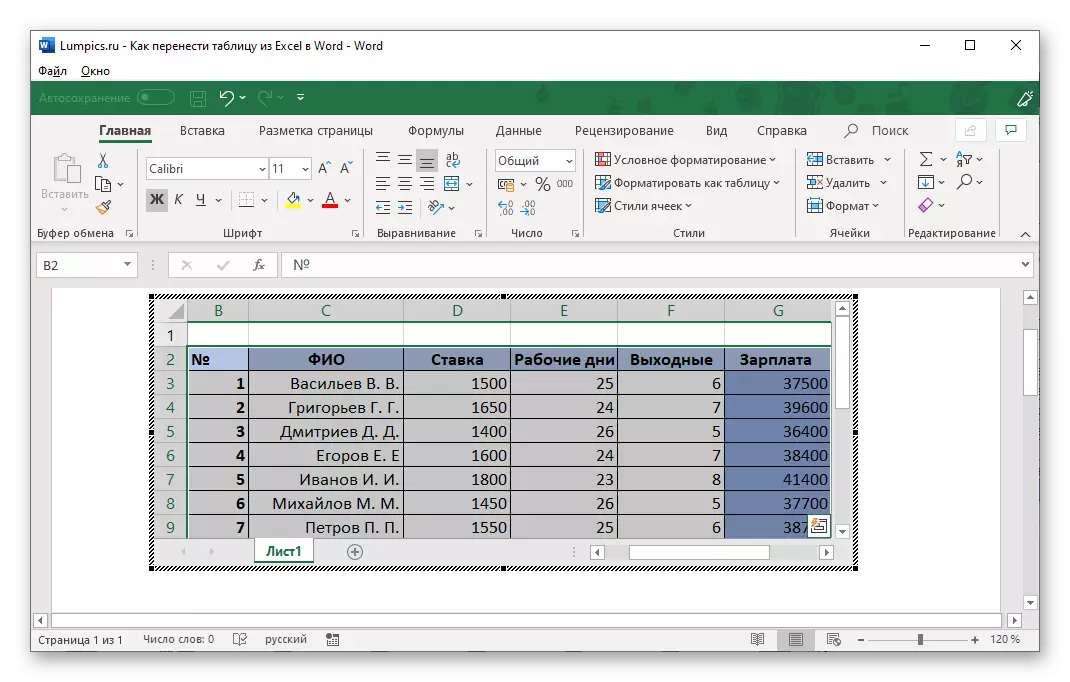
Je zuwa edit, za ku iya, kuma ta hanyar da mahallin menu
- Shigar da Pointer a wuri na Word daftarin aiki to wanda kana so ka sanya wani tebur daga Excel, kuma zuwa "Saka" tab.
- A rubutu toolbar, danna kan "Object" button (ko zaɓi da abu abu zaba daga drop-saukar list).
- A cikin "Saka File" taga cewa ya buɗe, zuwa "Create fayil" tab.
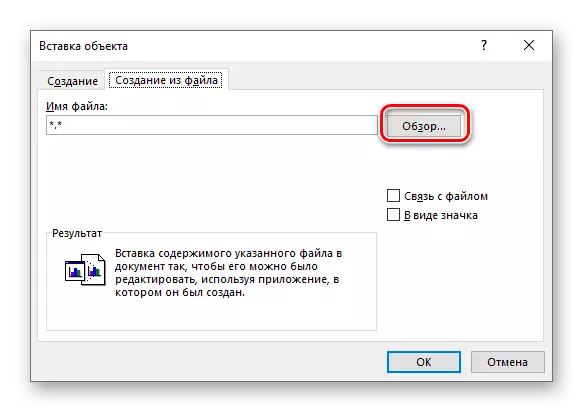
Click a kan "Overview" button kuma tafi, ta hanyar da tsarin "Explorer" zuwa babban fayil a wadda fayil aka adana tare da wani lissafi. Haɗa shi kuma danna "Manna".
- Next, za ka iya aiki a daya daga cikin uku lissafi mai tsauri:
- Just click "Ok". Tebur za a saka a cikin nau'i na wani abu, da girma wanda za a iya canza, amma abun ciki ba za a iya edited.
- Shigar da akwatin daura da dangane da fayil tare da fayil - da saka tebur za a hade tare da na'urar mai kwakwalwa da ya dace wa gyara biyu a gare shi, kuma a cikin Word. Canje-canje sanya a cikin wannan shirin zai nan da nan za a nuna a cikin wani (bayan shakatawa links).
- Rajistan alamar daura da "a cikin wani nau'i na lamba" - da EXEL fayil lakabin za a kara wa rubutu daftarin aiki. Idan ba ka alama "sadarwa tare da fayil", da tebur za a bude a cikin nau'i cewa shi yana a kan lokaci na sa. Idan wannan alama da aka shigar, da gajerar hanya za su sami wannan Properties cewa an bayyana a cikin gabata sakin layi, tare da kawai kyautatuwa cewa shi ba zai yiwu ka gyara shi a cikin Word.

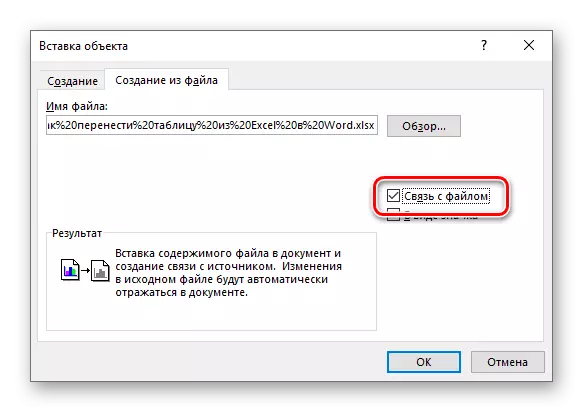
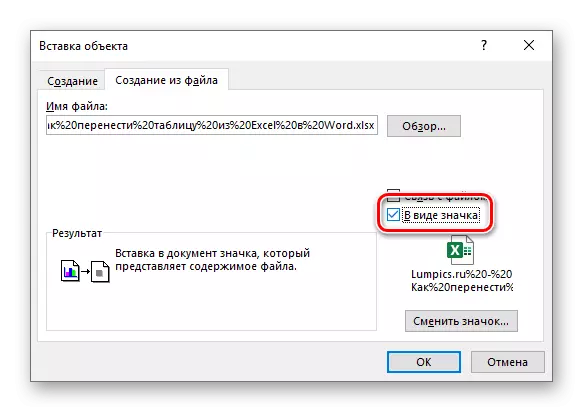
SAURARA: Idan Microsoft Excel daftarin aiki, da Saka da wanda ake da za'ayi a cikin Microsoft Word, zai kasance ya bude, da kuskure sanarwar da aka nuna a cikin screenshot kasa. A wannan yanayin, shi wajibi ne don rufe shirin da kuma maimaita ayyukan da aka bayyana a sama.
- Da zarar ka yanke shawara a kan zabi da kuma danna "Ok" a cikin "File" taga,

A cikin Word daftarin aiki page, wani na'urar mai kwakwalwa abu ko tebur zai bayyana, ko ta lakabin, dangane da wanda zaɓin da ka zaɓa.
- Ƙayyade da wuri a cikin daftarin aiki na nan gaba tebur da kuma zuwa "Saka" tab.
- Click a kan "Object" button to bude taga "Saka File" riga ya saba mana.
- A farkon tab, zaɓi "Microsoft Excel Worksheet", bayan da danna "Ok" don tabbatarwa.
- Ta ajiye siginan kwamfuta mauni zuwa wurin da daftarin aiki inda ka shirya sanya nan gaba tebur, zuwa "Saka" tab.
- Expand da "Table" button menu kuma zaɓi "Excel Table".
- Za ka sami wani dada daga cikin misali kuma ya zuwa yanzu da komai leaf na Excel ne kama da cewa a cikin hanyar sama. Bugu da ari aiki tare da shi ne da za'ayi a kan wannan algorithm.



Wannan hanya na da canja wurin alluna daga Excel zuwa Word a wasu sigogi shi ne mafifici a cikin sama. Yana ba ka damar amfani da duk siffofin da tabular processor, wanda muhimmanci wuce waɗanda suke a cikin wani rubutu edita.
Hanyar 3: Saka daga fayil
Akwai wani zaɓi don canja wurin tebur a kalma daga Excel ba tare da bukatar bude karshen. Shi ne isa zuwa ga sani kawai game da inda ake so fayil is located. Wani muhimmin yanayin - shi bai kamata ya ƙunshi ba dole ba abubuwa.
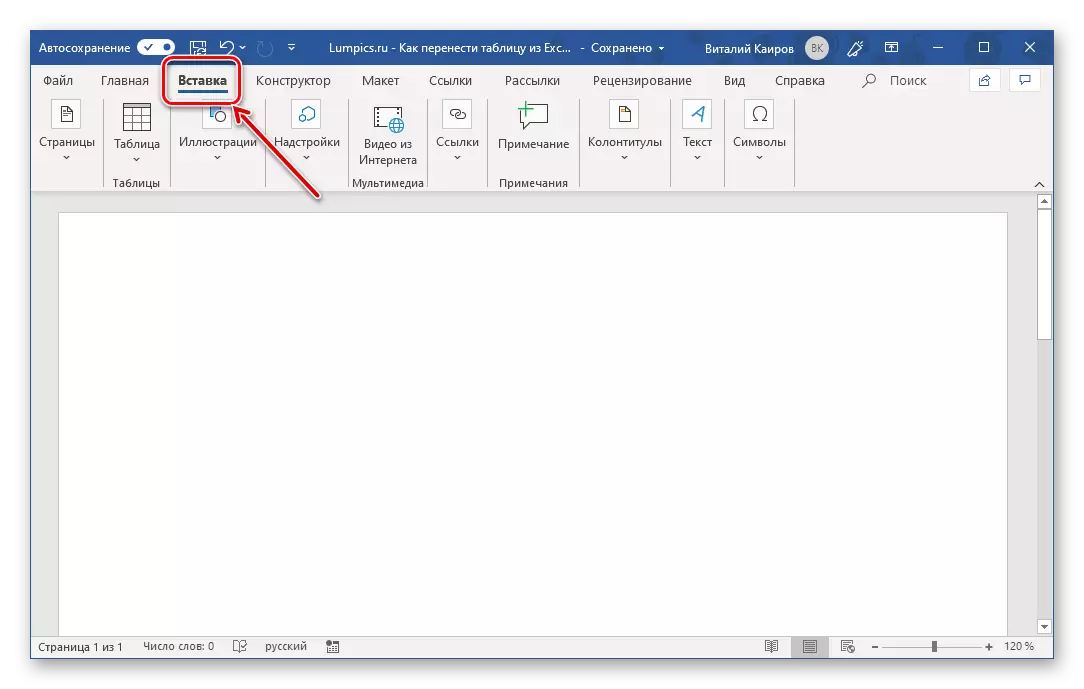

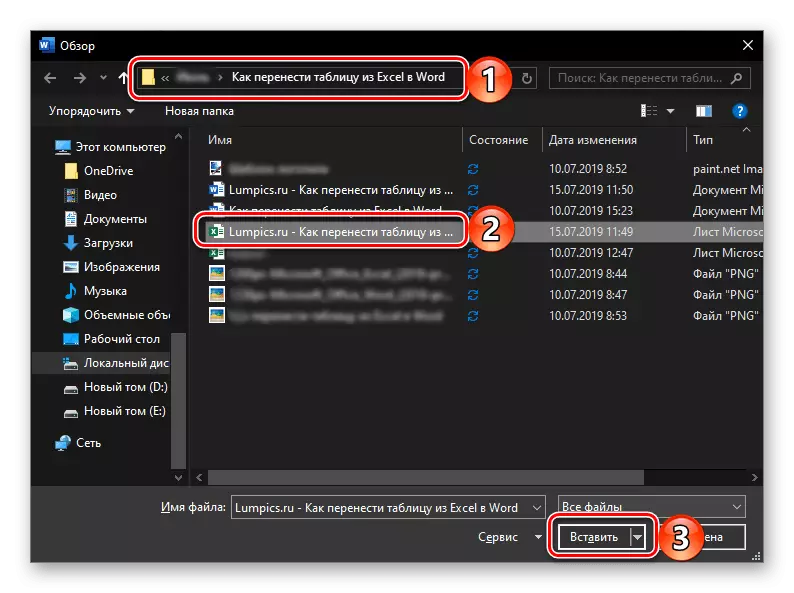

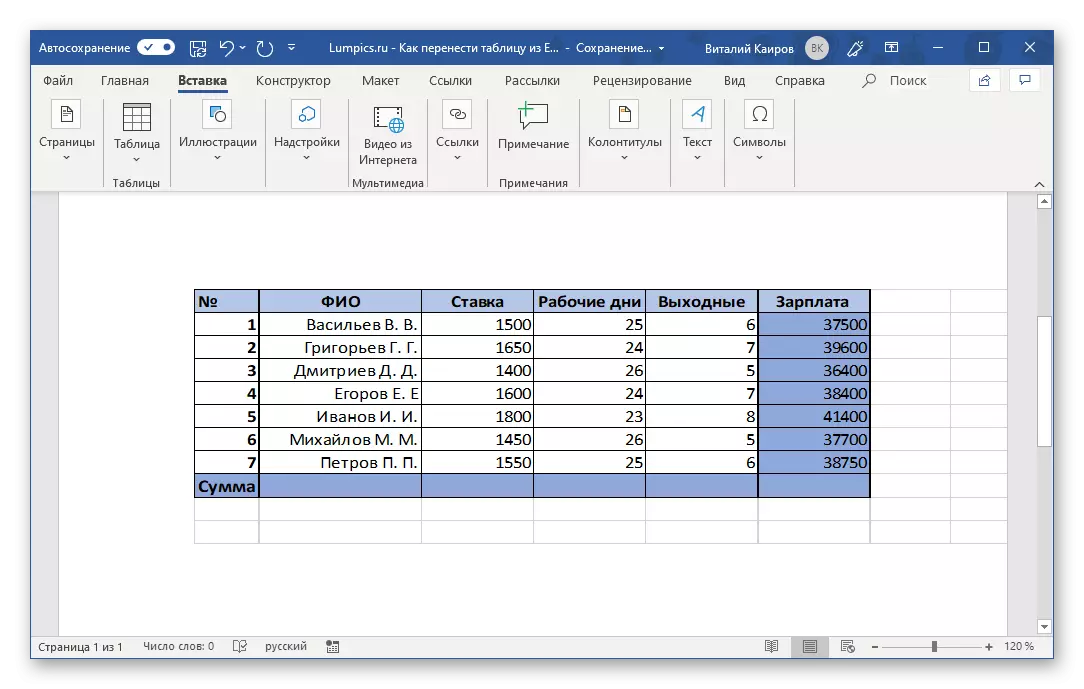
Bugu da ari aiki tare da tebur ne da za'ayi a cikin wannan hanya kamar yadda a lokuta tattauna a sama, sai dai in an saka a matsayin abu cewa ba a hade tare da ainihin fayil.
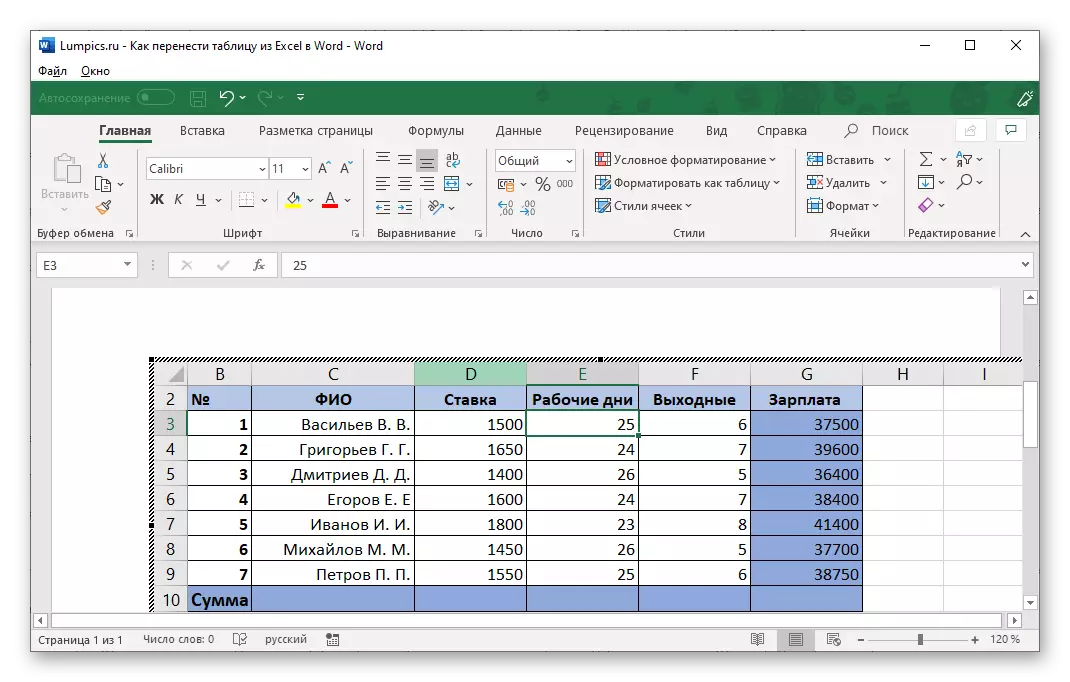
Hanyar 4: Blank Table Saka
Similar to baya abu hanyar canja wuri daga Excel fayil zuwa Word, za ka iya saka a cikin karshen ba kawai cika da bayanai, amma kuma wani komai a tebur. An yi kusan guda hanyar, kai tsaye a cikin rubutu edita.
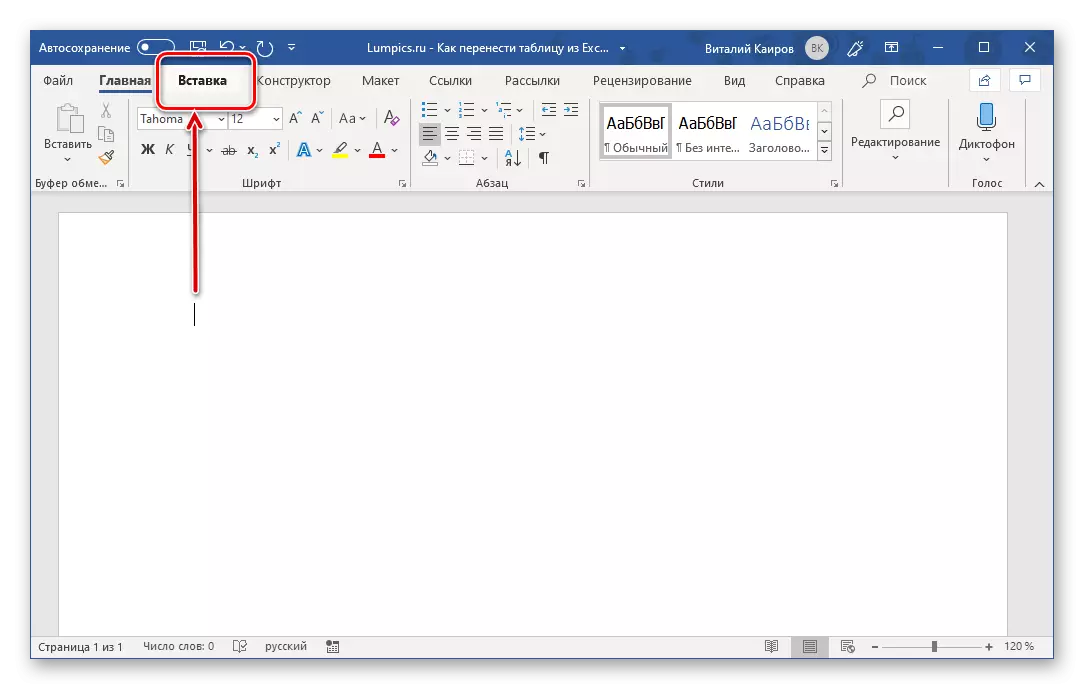

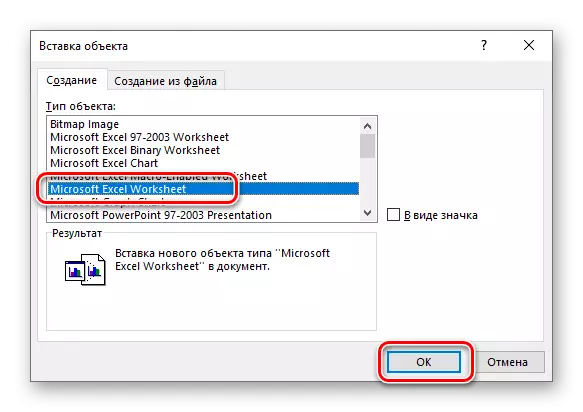
Excel takardar za a saka a cikin Word a cikin abin da za ka iya ƙirƙirar your tebur daga karce ta amfani da dukkan muhimman kayayyakin aiki na cikin tebur processor cewa zai bayyana a kan rubutu edita toolbar.
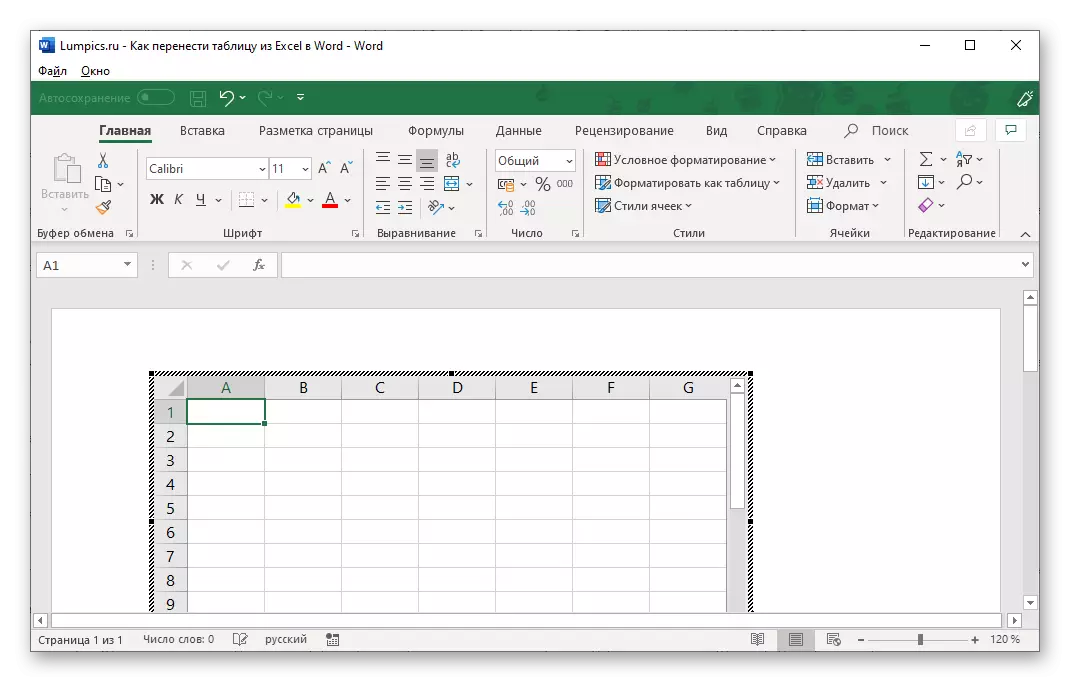
Don fita edit yanayin, kawai danna LKM wajen saka abu.
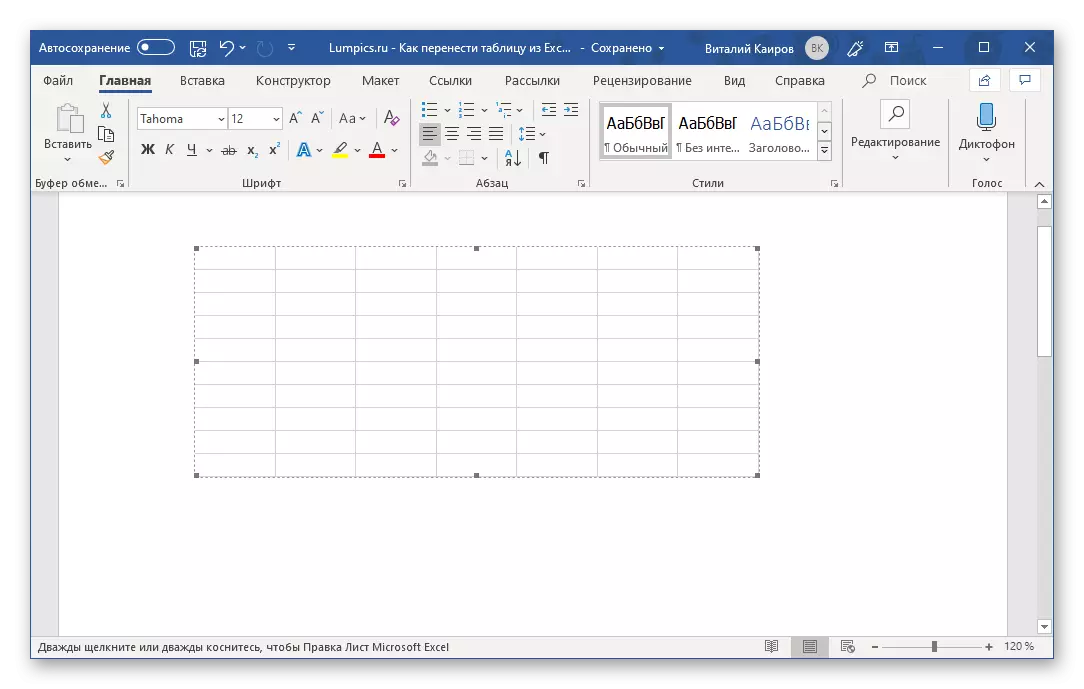
Hanyar 5: Independent halittar
Akwai wani hanya domin samar da wani zaman talala komai tebur kai tsaye a cikin Word, da kuma a aiwatar da shi ne ma fi sauki fiye da na sama.
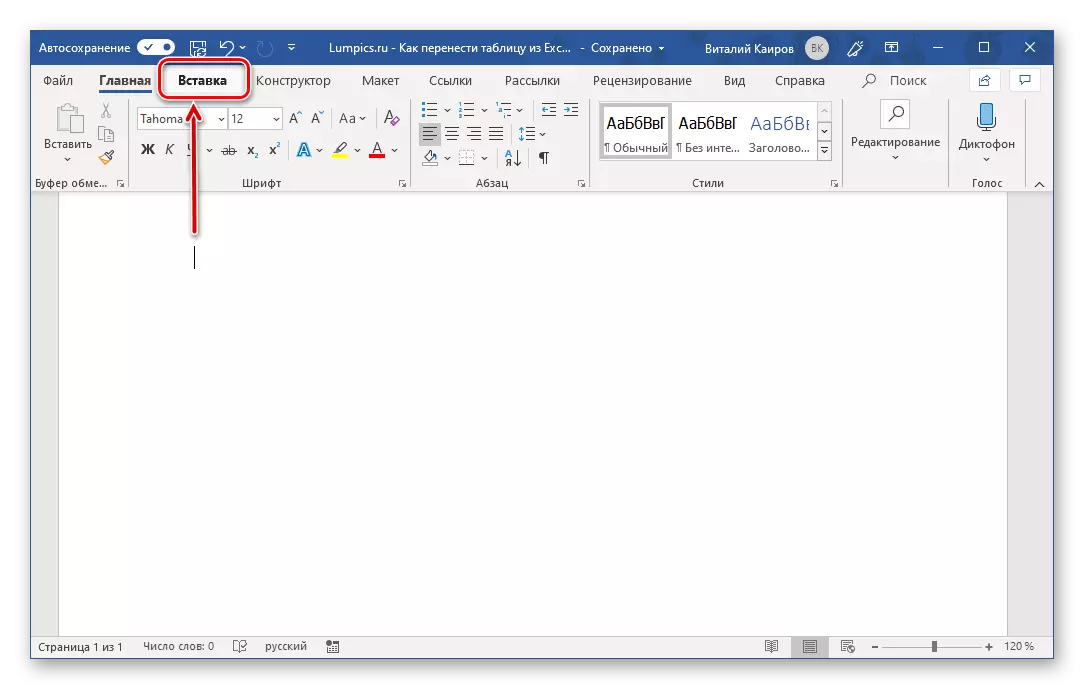
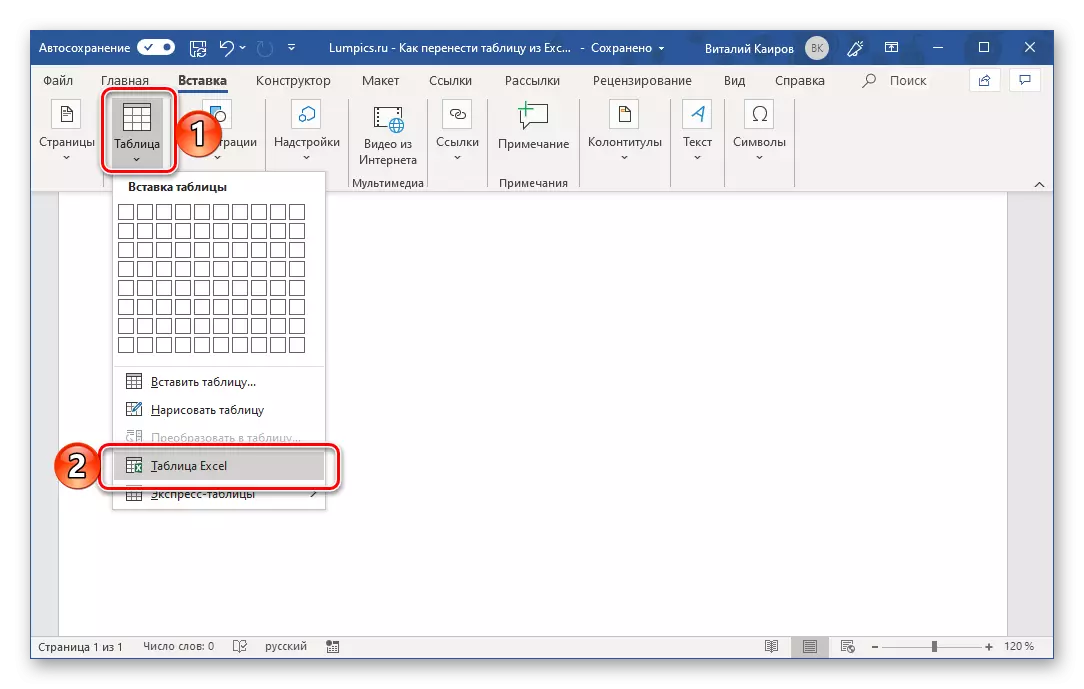

Duk da cewa wannan labarin da aka kishin farko don canja wuri na alluna daga Excel zuwa Word, mu har yanzu dauke shi wajibi ne don la'akari da kuma haifar da su daga karce. A daidai wannan lokaci, a cikin Microsoft rubutu edita, za ka iya ƙirƙiri sauki Tables, wanda su ma mai zaman kanta da m ofishin kunshin cewa an ci gaba a cikin wannan shiri. Me kuma akwai madadin hanyoyin da za a warware mu a yau ta aiki, za ka iya koya daga mahada a kasa kasa.

Read more: Yadda za a yi a tebur a cikin Word
Ƙarshe
Mu duba a duk yiwu hanyoyi don canja wurin tebur daga Excel a Word, da kuma shãfe kamar wata madadin mafita da samar da ikon da kansa haifar da irin wannan abubuwa.
Dubi kuma: Yadda za a canja wurin da abinda ke ciki na Word fayil zuwa Excel
